- Boligselskap
- OBOS Nett
- Kundeservice
- Bruksanvisninger
- Bruksanvisning for Heimgard Elite HX40
Bruksanvisning for Heimgard Elite HX40
Bruksanvisning og informasjon for Heimgard Elite HX40.
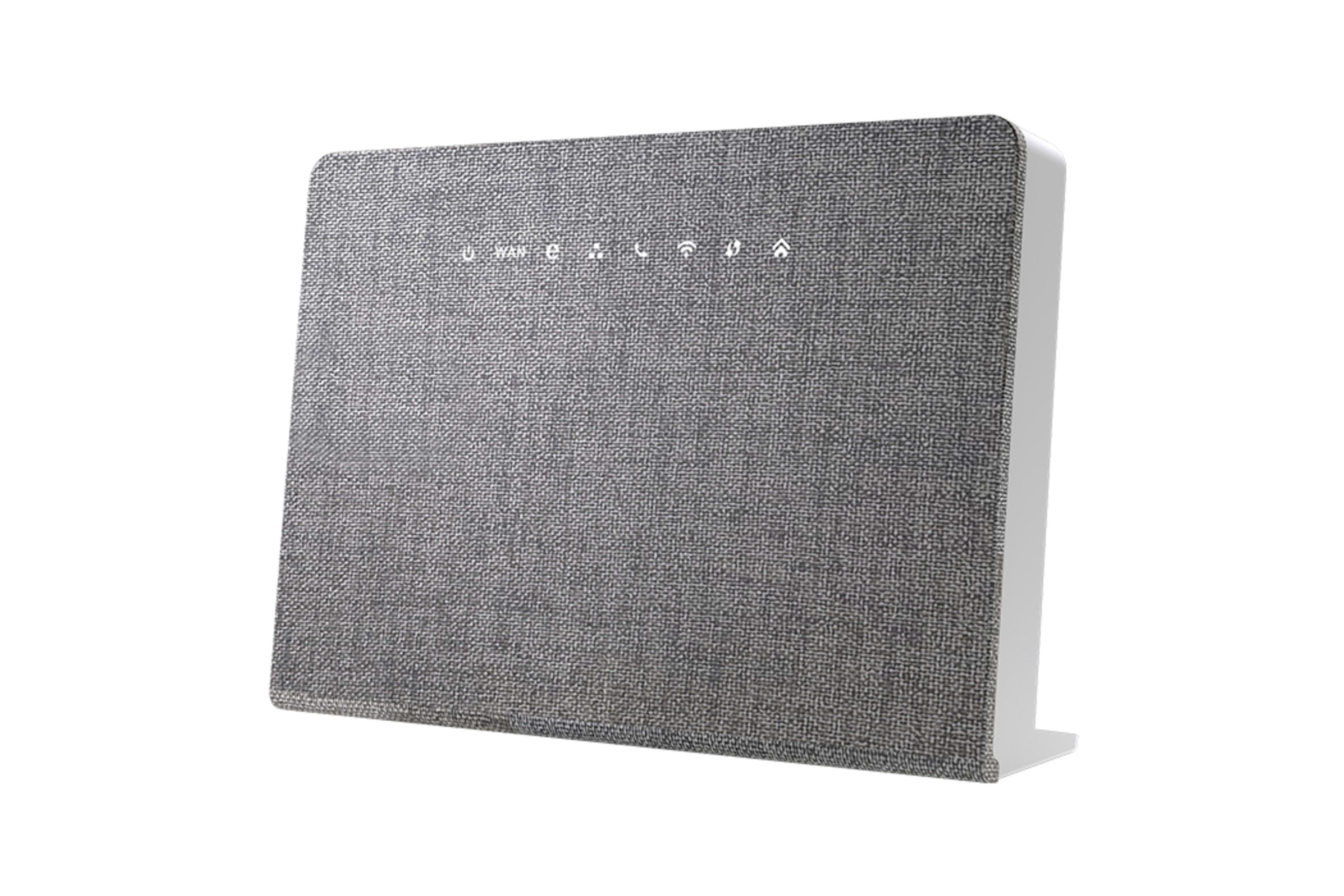
Slik kobler du til Heimgard-ruteren
Alternativ 1
- Finn QR-koden på baksiden av ruteren.
- Bruk kameraet på telefonen eller nettbrettet ditt til å skanne QR-koden.
- Følg instruksjonene som vises på skjermen for å koble til nettverket.
Alternativ 2
- Finn nettverksnavnet (SSID) og passordet som står til venstre for QR-koden på baksiden av ruteren.
- Gå til WiFi-innstillingene på enheten din.
- Velg nettverket med det samme nettverksnavnet (SSID).
- Skriv inn passordet og koble til nettverket.
Administrering av ruteren
Det er viktig at ruteren er skrudd på og at det lyser hvitt i Power-, Wan, e-, WiFi- og Hus-symbolet.
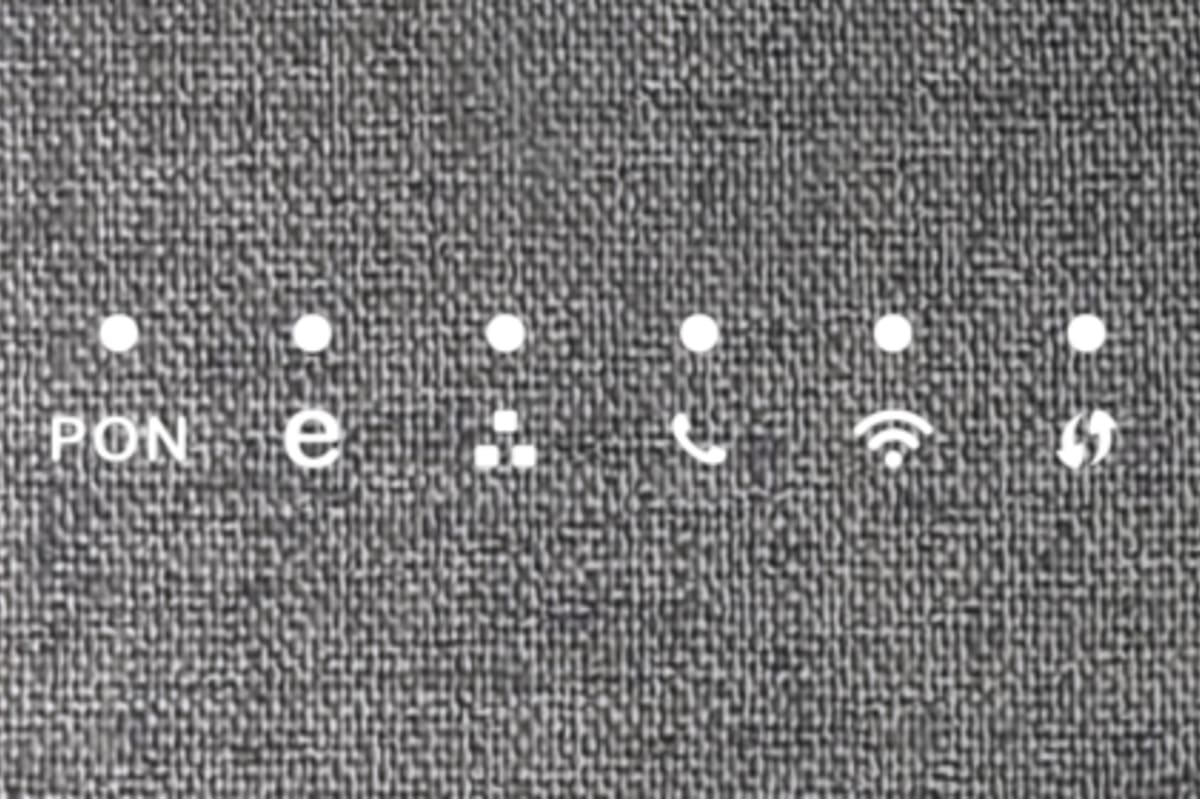
Alternativ 1 – Logg inn via Heimgard Connect-appen
- Koble enheten din til WiFi-nettverket til ruteren.
- Last ned Heimgard Connect-appen.
- Åpne appen og følg stegene for å koble til Heimgard-ruteren din.
Når du blir bedt om å trykke på Sync-knappen, er det viktig at du følger stegene nøyaktig. Gjør du feil, må du gjenta steget på nytt.
Alternativ 2 – Logge inn i Heimgard via nettleser
- Koble til nettverket.
- Alternativ 1: Koble enheten din (PC eller bærbar PC) til ruteren ved å bruke en Ethernet-kabel.
- Alternativ 2: Koble enheten din til ruterens WiFi-nettverk.
- Åpne nettleseren din og skriv 192.168.5.1 i adressefeltet.
- Logg inn på ruteren.
- Brukernavn: admin
- Passord: Skriv inn WiFi-passordet til nettverket ditt.
Opprette nytt nettverk på Heimgard-Ruteren
Hvis enkelte enheter trenger et spesifikt bånd eller krypteringstype for å kunne koble seg, anbefaler vi at du setter opp et eget nettverk for dette.
- Logg inn i Heimgard-appen. Hvis du ikke har lastet ned og koblet denne til ruteren din, kan du følge stegene i «Adminstrering av ruteren» under «Alternativ 1».
- Trykk på de 3 strekene øverst til venstre og velg «Mine Wi-fi-nettverk».
- Trykk på «+» i høyre hjørne og deretter «Opprett et nytt Wi-Fi-nettverk».
- Velg «standard Wi-Fi» om det er dine egne enheter som skal kobles til. Ønsker du å lage et gjestenettverk for besøkende så velger du dette.
- Skriv inn ønsket Wi-Fi-navn (SSID) og passord (8 tegn).
- Velg hvilket bånd du ønsker å bruke. Vi anbefaler å bruke 2.4gHz hvis du har problemer med å få enkelte ting på nett via det vanlige nettverket.
- Trykk «start på nytt».
- Wi-Fi-nettverket er opprettet.
- Hvis du ønsker å endre krypteringsmodus, gå tilbake til Wi-Fi-innstillinger og trykker deretter på nettverket ditt. Her kan du endre krypteringsmodusen til WPA2 WPA3 eller WPA3 Transition.
Endre passord på ruteren
- Logg inn i Heimgard-appen. Hvis du ikke har logget inn før, må du først følge stegene til alternativ 1 under Administrering av ruteren.
- Trykk på de tre strekene i menyen.
- Velg «Mine WiFi-nettverk».
- Velg ditt nettverk. Nettverksnavnet skal samsvare med WiFi SSID som står på baksiden av ruteren din.
- Trykk på «Endre WiFi-innstillinger».
- Her kan du endre nettverksnavn, passord og eventuelt krypteringsmodus.
- OBS! Vi anbefaler ikke at du endrer krypteringsmodusen med mindre du er kjent med sikkerhetsrisikoene det kan medføre.
Koble til Heimgard Omni Smart Mesh
- Koble til Heimgard Omni Smart Mesh-noden i strøm midlertidig i nærheten av hovedruteren din. Ruteren må kobles minimum 1 meter unna.
- Vent noen minutter til noden er klar for parring.
- Bruk Heimgard connect-appen, eller sync-knappene på ruteren og mesh-noden for å koble til.
- Smart Mesh-noden vil koble seg til nettverket. Lampen på noden vil blinke blått mens den kobler seg til.
- Når lampen lyser fast grønt er mesh-noden koblet til.
- Du kan nå flytte mesh-noden til ønsket plassering. Det er viktig at mesh-noden har god tilkobling til hovedruteren. Vi anbefaler å sette den midt mellom området hvor du trenger bedre dekning og hovedruteren.
- Når ruteren kobles til på ønsket plassering, kan sjekke signalet ved å sjekke fargen på statuslampen. Ved rødt blinkende lys, har enheten for dårlig signal og må flyttes nærmere hovedruteren.
- OBS! Husk at signal mellom mesh-enheten og hovedruteren kan påvirkes av dører. Om det er en dør mellom hovedruter og mesh-noden, kan det lønne seg å koble den opp med døren lukket for å se om det gir godt nok signal for å forhindre fremtidige utfall av noden.
Kontakt oss i OBOS Nett
Telefon kundeservice: 21 01 61 50
E-post kundeservice: obosnett@obos.no
Salgsavdelingen: salg.obosnett@obos.no
Åpningstider
Mandag–fredag: 08.00–20.00
Lørdag: 10.00–14.00
Åpningstider i jula
23. desember: 09.00–17.00
24. desember: 10.00–14.00
25.–26. desember: 10.00–14.00 (kun e-post eller chat)
27. desember: 09.00–17.00
28. desember: 10.00–14.00
30. desember: 09.00–17.00
31. desember: 10.00–14.00
1. januar: Stengt
Besøksadresse
Freserveien 1
0195 Oslo